ESP32 - Logdaten mit Zeitstempel auf SD-Karte
In diesem Leitfaden werden wir den Prozess der Protokollierung von Daten mit Zeitstempeln auf einer Micro-SD-Karte mit dem ESP32 untersuchen. Speziell werden wir die folgenden Themen behandeln:
- Protokollierung von Daten mit Zeitstempeln in eine einzige Datei auf einer Micro-SD-Karte mit dem ESP32.
- Protokollierung von Daten mit Zeitstempeln in mehrere Dateien auf einer Micro-SD-Karte, wobei jede Datei einem Tag gewidmet ist.
Die Zeitinformationen werden aus einem RTC-Modul ausgelesen und anschließend zusammen mit den gesammelten Daten auf der Micro-SD-Karte aufgezeichnet.
Die auf der Micro-SD-Karte protokollierten Daten können eine Vielzahl von Informationen umfassen, wie z. B.:
- Messdaten von beliebigen Sensoren.
- Ein Zugriffsprotokoll auf ein Türschloss.
Zur Vereinfachung wird dieses Tutorial den Prozess demonstrieren, indem Werte von zwei analogen Eingängen gelesen werden, die als Beispieldatensatz dienen. Der bereitgestellte Code kann leicht angepasst werden, um je nach Bedarf verschiedene Datentypen zu unterstützen.
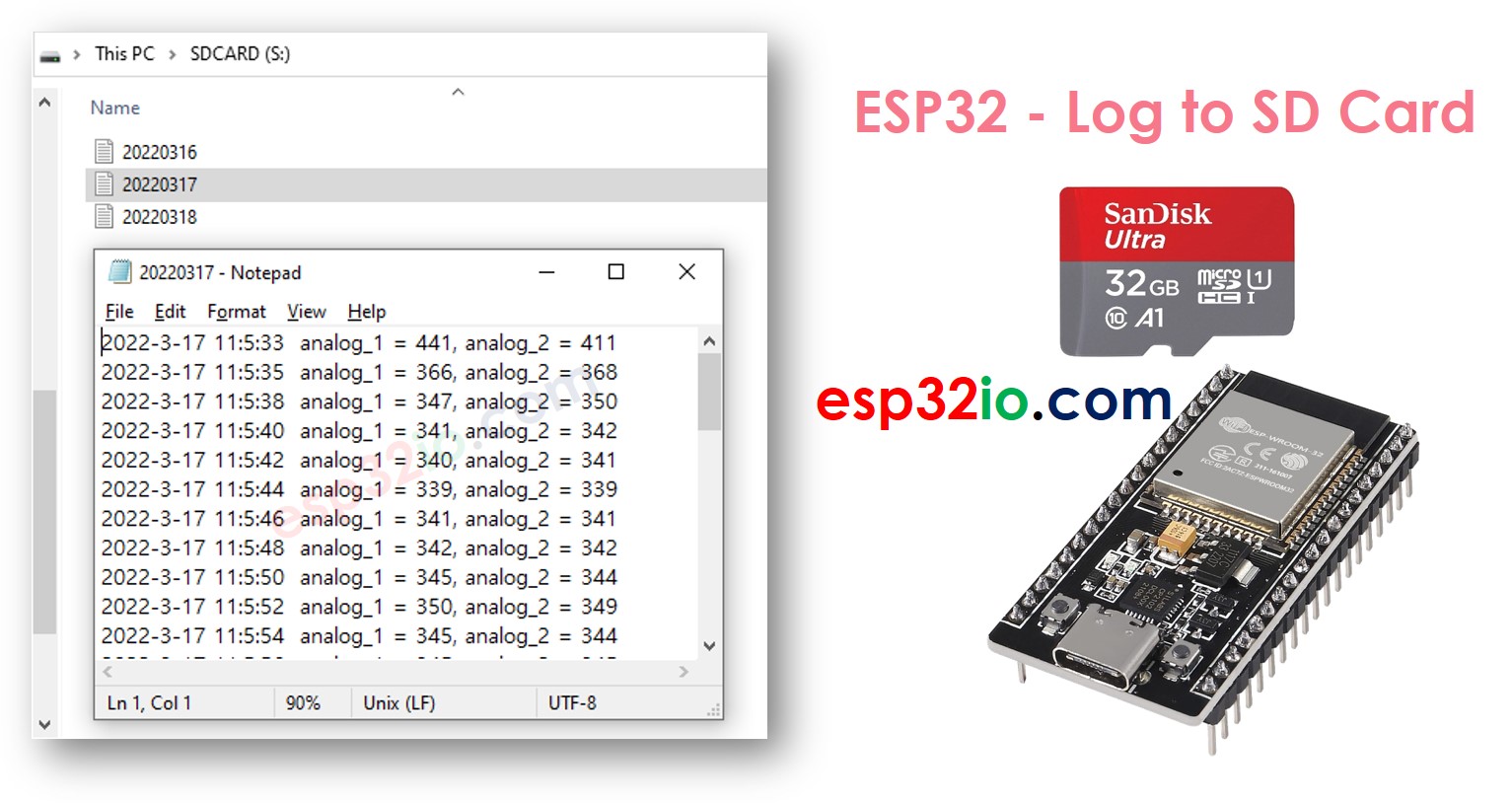
Erforderliche Hardware
Oder Sie können die folgenden Kits kaufen:
| 1 | × | DIYables ESP32 Starter-Kit (ESP32 enthalten) | |
| 1 | × | DIYables Sensor-Kit (30 Sensoren/Displays) | |
| 1 | × | DIYables Sensor-Kit (18 Sensoren/Displays) |
Über Micro-SD-Karten-Modul und RTC-Modul
Sind Sie nicht mit dem Micro-SD-Kartenmodul und dem RTC-Modul vertraut, einschließlich ihrer Pinbelegungen, Funktionen und Programmierung? Erkunden Sie unten umfassende Tutorials zu diesen Themen:
- ESP32 - Micro SD Card tutorial.
- ESP32 - Write Variable to SD Card tutorial.
- ESP32 - RTC module tutorial.
Verdrahtungsdiagramm

Dieses Bild wurde mit Fritzing erstellt. Klicken Sie, um das Bild zu vergrößern.
Wenn Sie nicht wissen, wie Sie ESP32 und andere Komponenten mit Strom versorgen, finden Sie Anleitungen im folgenden Tutorial: Wie man ESP32 mit Strom versorgt.
※ Notiz:
Wenn Sie ein Ethernet-Shield verwenden oder ein Shield, das einen Micro-SD-Kartenhalter besitzt, benötigen Sie das Micro-SD-Kartenmodul nicht. Sie müssen lediglich die Micro-SD-Karte in den Micro-SD-Kartenhalter auf dem Shield einlegen.
ESP32 - Logdaten mit Zeitstempel auf microSD-Karte
Schnelle Schritte
- Falls Sie ESP32 zum ersten Mal verwenden, sehen Sie sich wie man die Umgebung für ESP32 in der Arduino IDE einrichtet an.
- Verdrahten Sie gemäß dem oben gezeigten Bild.
- Schließen Sie das ESP32-Board über ein Micro-USB-Kabel an Ihren PC an.
- Öffnen Sie die Arduino IDE auf Ihrem PC.
- Wählen Sie das richtige ESP32-Board (z. B. ESP32 Dev Module) und den COM-Port.
- Stellen Sie sicher, dass die Micro-SD-Karte FAT16 oder FAT32 formatiert ist (dazu einfach googeln).
- Kopieren Sie den obigen Code und öffnen Sie ihn in der Arduino IDE.
- Klicken Sie auf die Upload-Schaltfläche in der Arduino IDE, um den Code auf den ESP32 hochzuladen.
- Sehen Sie das Ergebnis im Serial Monitor.
- Trennen Sie die Micro-SD-Karte vom Micro-SD-Kartenmodul.
- Stecken Sie die Micro-SD-Karte in einen USB-SD-Kartenleser.
- Schließen Sie den USB-SD-Kartenleser an den PC an.
- Öffnen Sie die log.txt-Datei auf Ihrem PC; sie sieht unten so aus.
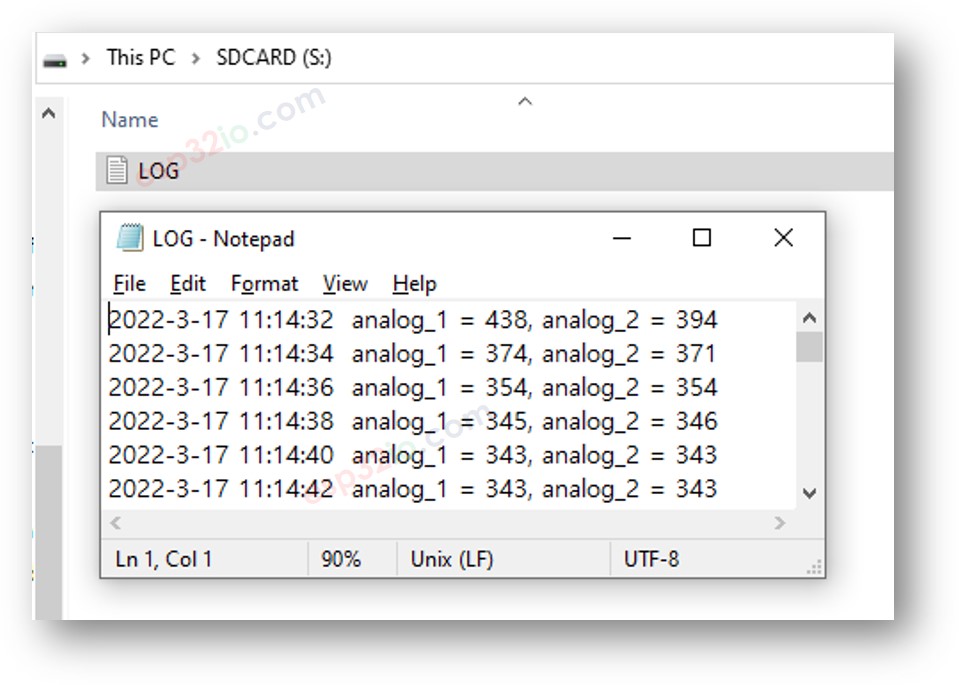
Wenn Sie keinen USB-SD-Kartenleser haben, können Sie den Inhalt der Logdatei überprüfen, indem Sie den untenstehenden ESP32-Code ausführen.
ESP32 - Logdaten in mehreren Dateien
Das Schreiben des Logs in eine einzige Logdatei führt im Laufe der Zeit zu einer großen Dateigröße und erschwert die Überprüfung. Der folgende Code schreibt das Log in mehrere Dateien.
- Eine Datei pro Tag
- Der Dateiname ist die Datumsangabe YYYYMMDD.txt
Nach einem langen Lauf, wenn du:
- Trennen Sie die Micro-SD-Karte vom Micro-SD-Kartenmodul
- Stecken Sie die Micro-SD-Karte in einen USB-SD-Kartenleser
- Schließen Sie den USB-SD-Kartenleser an den PC an
- Sie sehen die Dateien wie folgt:
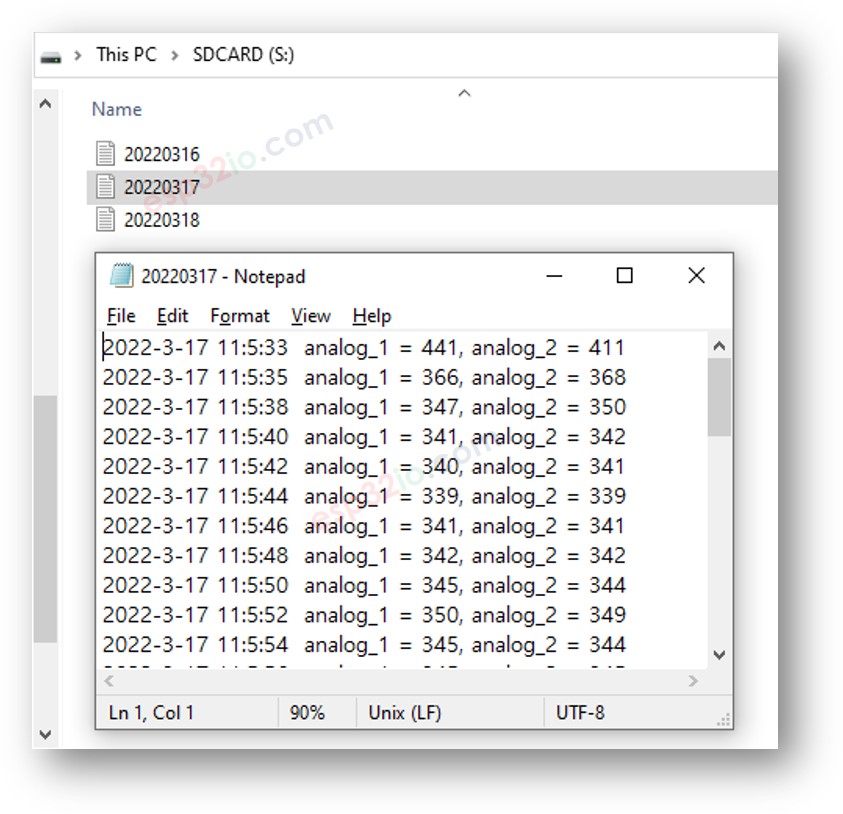
Video Tutorial
Wir erwägen die Erstellung von Video-Tutorials. Wenn Sie Video-Tutorials für wichtig halten, abonnieren Sie bitte unseren YouTube-Kanal , um uns zu motivieren, die Videos zu erstellen.
